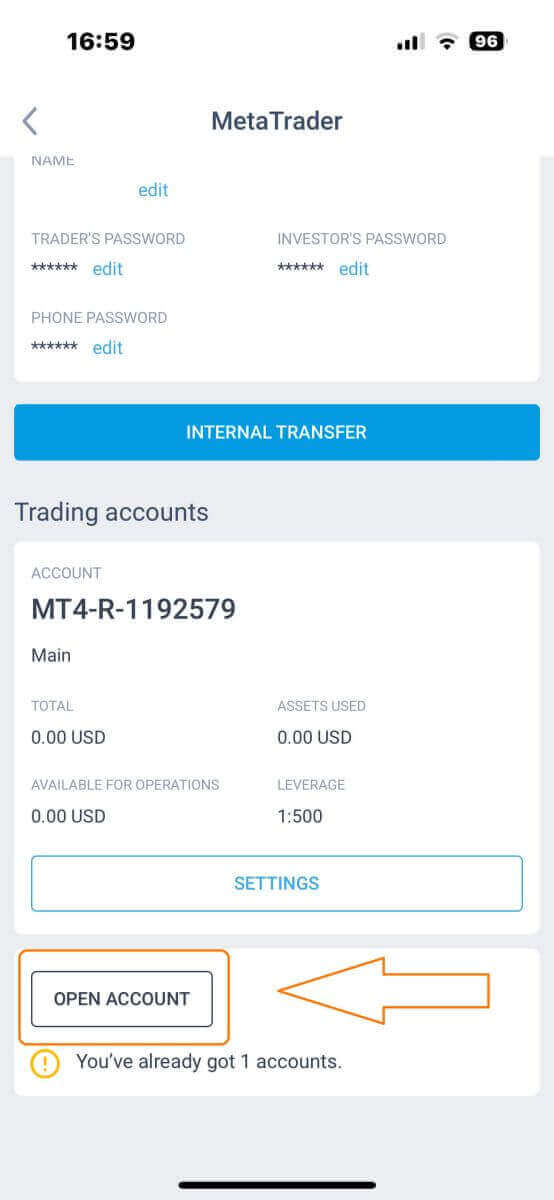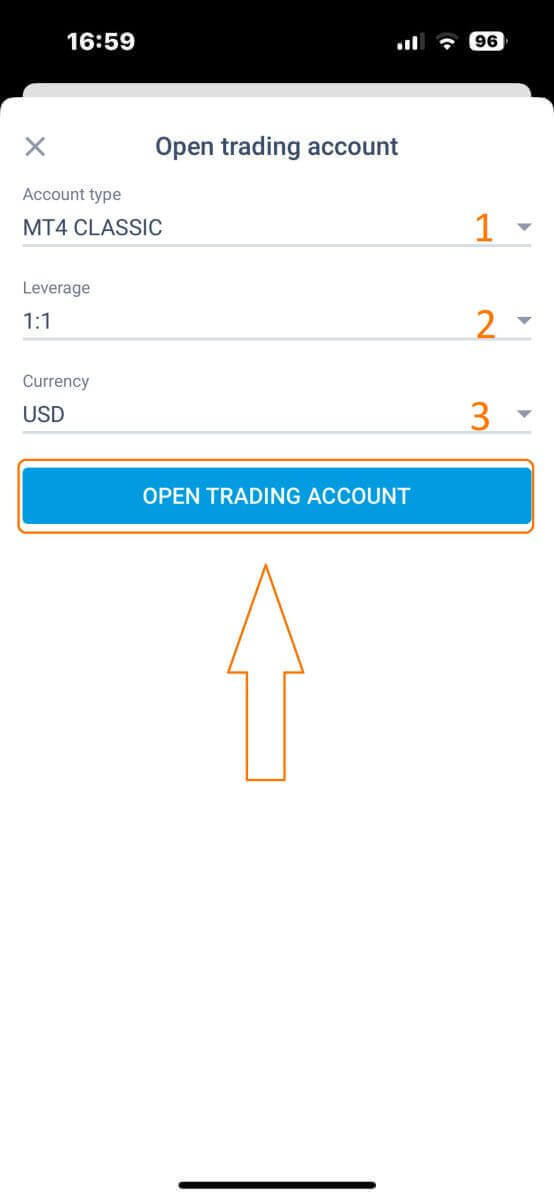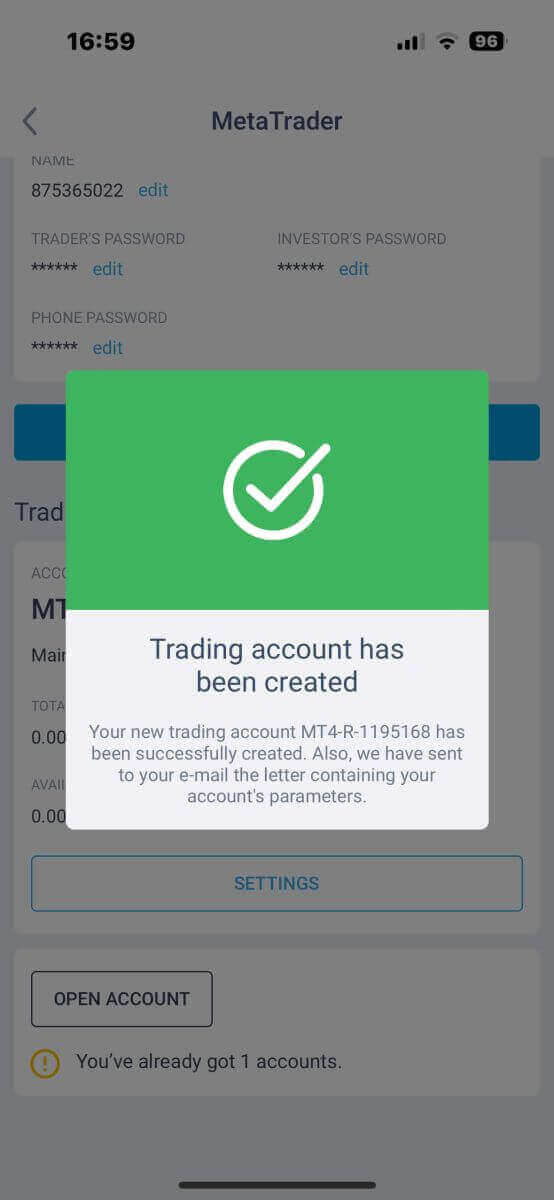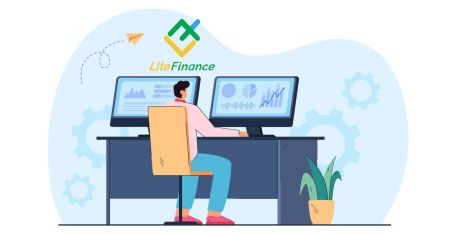LiteFinance-те қалай тіркелуге болады
Онлайн сауданың динамикалық әлемінде дұрыс платформаны таңдау табысқа жету үшін өте маңызды. LiteFinance, жетекші онлайн форекс және CFD брокері, пайдаланушыға ыңғайлы интерфейс пен трейдерлерге мүмкіндік беретін бірқатар мүмкіндіктерді ұсынады. Бұл нұсқаулық сізді LiteFinance жүйесіне тіркелудің қарапайым және қауіпсіз процесі арқылы көрсетеді, бұл сіздің сауда сапарыңызға сенімді түрде кірісуге дайын екеніңізді қамтамасыз етеді.
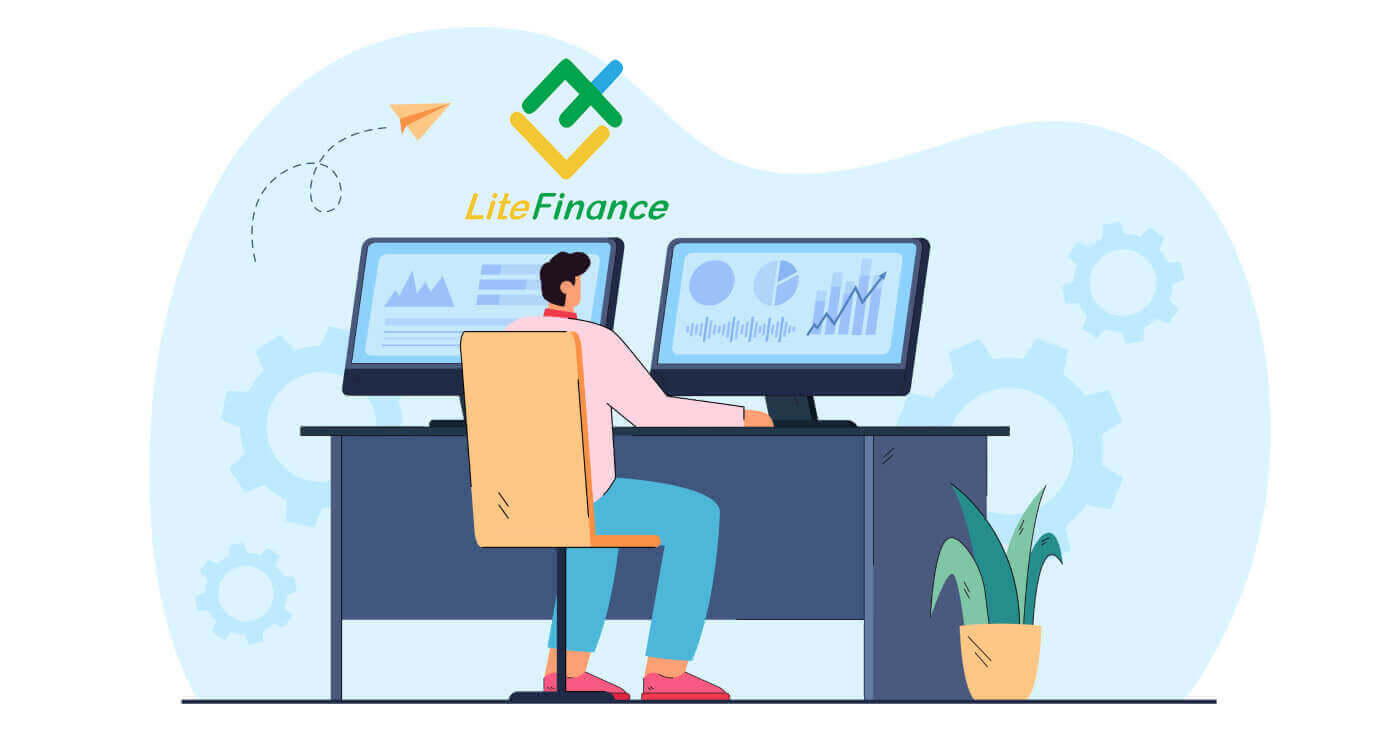
Веб қолданбасында LiteFinance тіркелгісіне қалай тіркелуге болады
Қалай тіркелуге болады
Алдымен LiteFinance басты бетіне кіруіңіз керек . Осыдан кейін басты бетте экранның жоғарғы оң жақ бұрышындағы «Тіркеу» түймесін басыңыз. Тіркелу бетінде келесі әрекеттерді орындаңыз: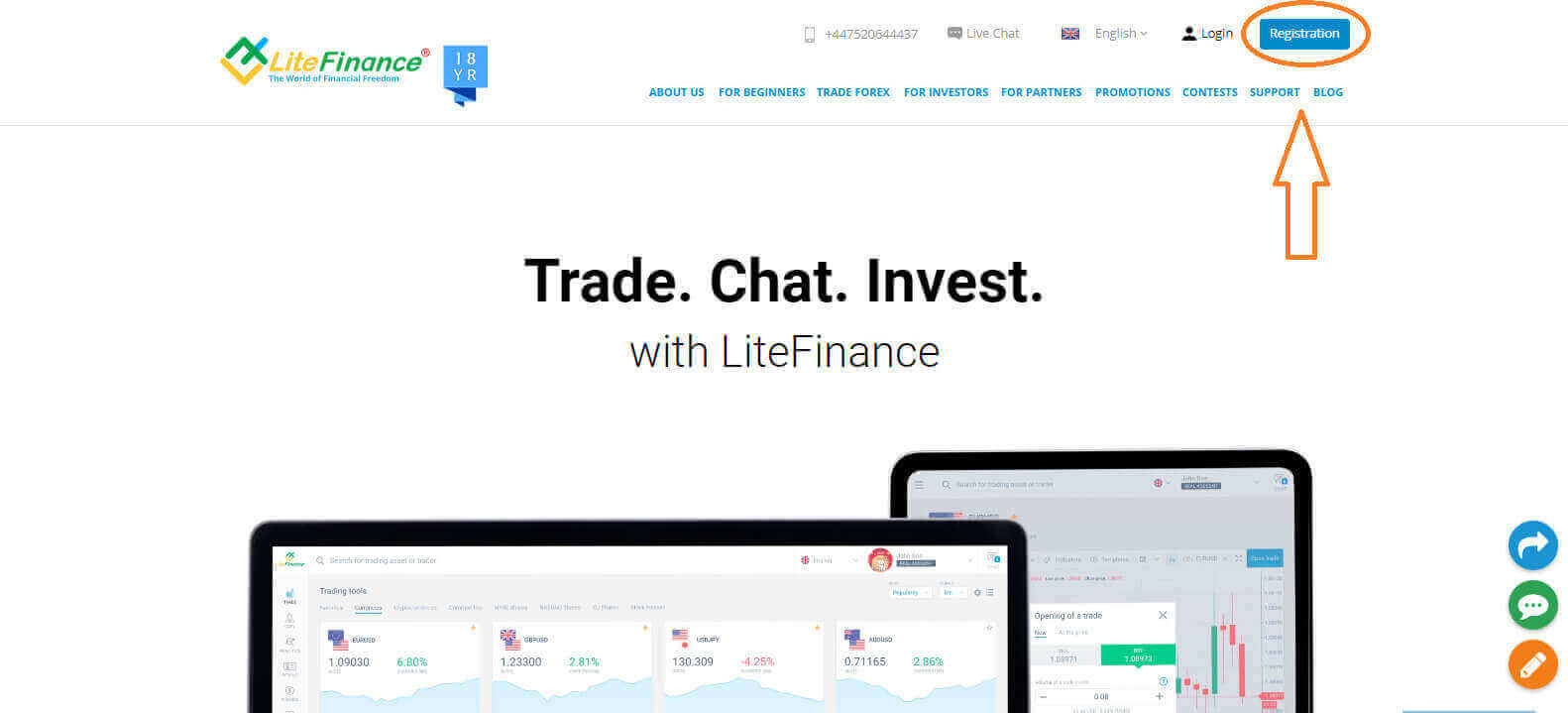
- Тұратын жеріңізді таңдаңыз .
- Электрондық пошта мекенжайыңызды немесе телефон нөміріңізді енгізіңіз .
- Күшті және қауіпсіз құпия сөз жасаңыз.
- LiteFinance Клиенттер келісімін оқып, келіскеніңізді көрсететін құсбелгіні қойыңыз .
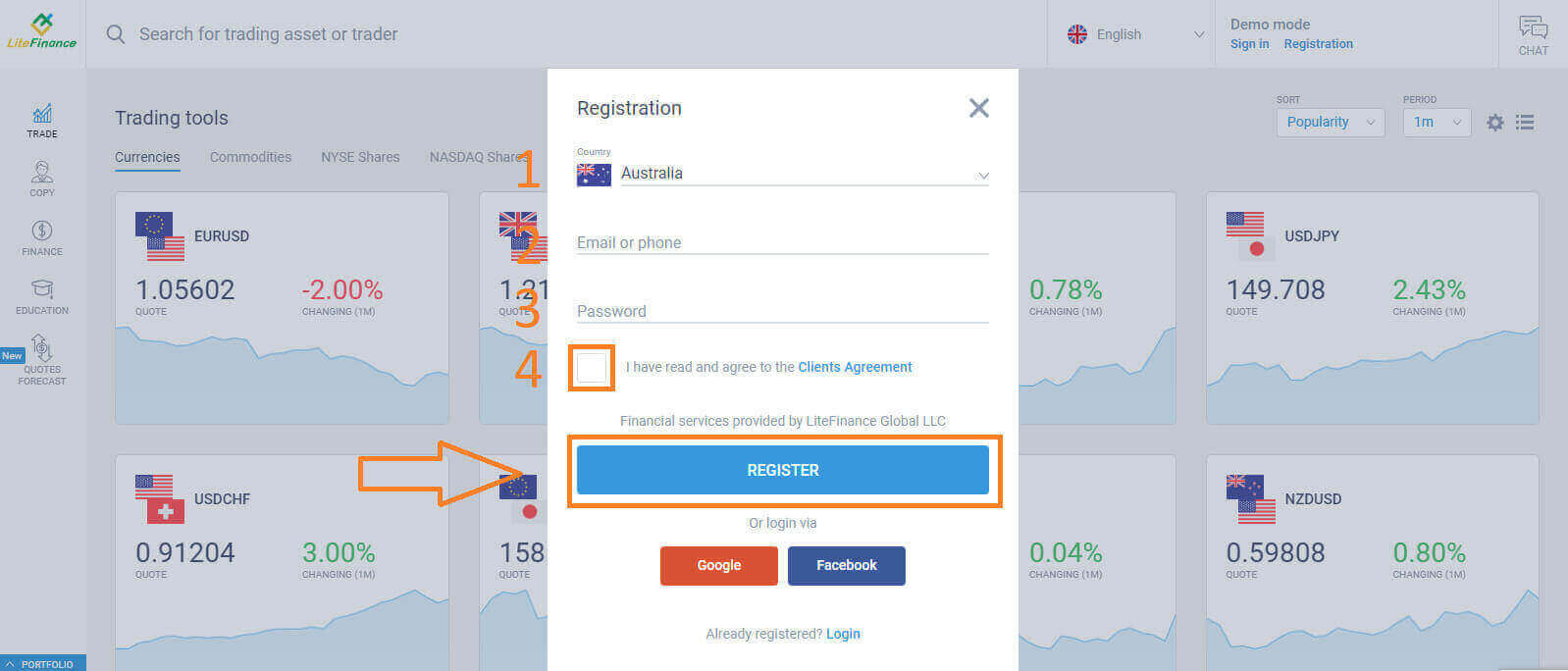
Бір минут ішінде сіз растау кодын аласыз, электрондық поштаңызды/телефон нөміріңізді тексеріңіз. Содан кейін «Кодты енгізу» пішінін толтырып , «РАСТАУ » түймесін басыңыз .
Жаңа кодты алмаған болсаңыз, әр 2 минут сайын сұрауға болады.
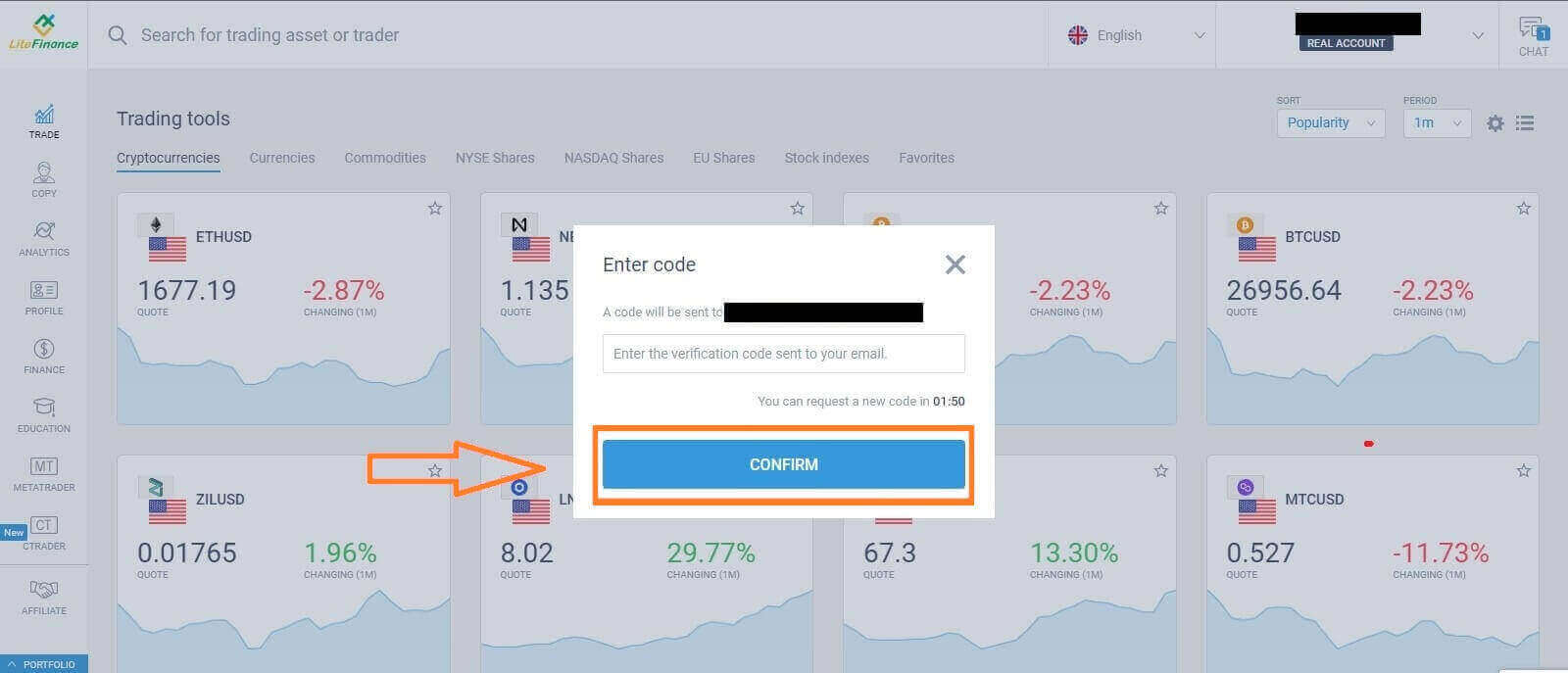
Құттықтаймыз! Сіз жаңа LiteFinance тіркелгісіне сәтті тіркелдіңіз. Сіз енді LiteFinance терминалына бағытталасыз .
LiteFinance профилін тексеру
LiteFinance тіркелгісін жасаған кезде пайдаланушы интерфейсі жоғарғы оң жақ бұрыштағы сөйлесу жолағының жанында пайда болады. Тінтуірді «Менің профилім» бөліміне апарып , оны басыңыз.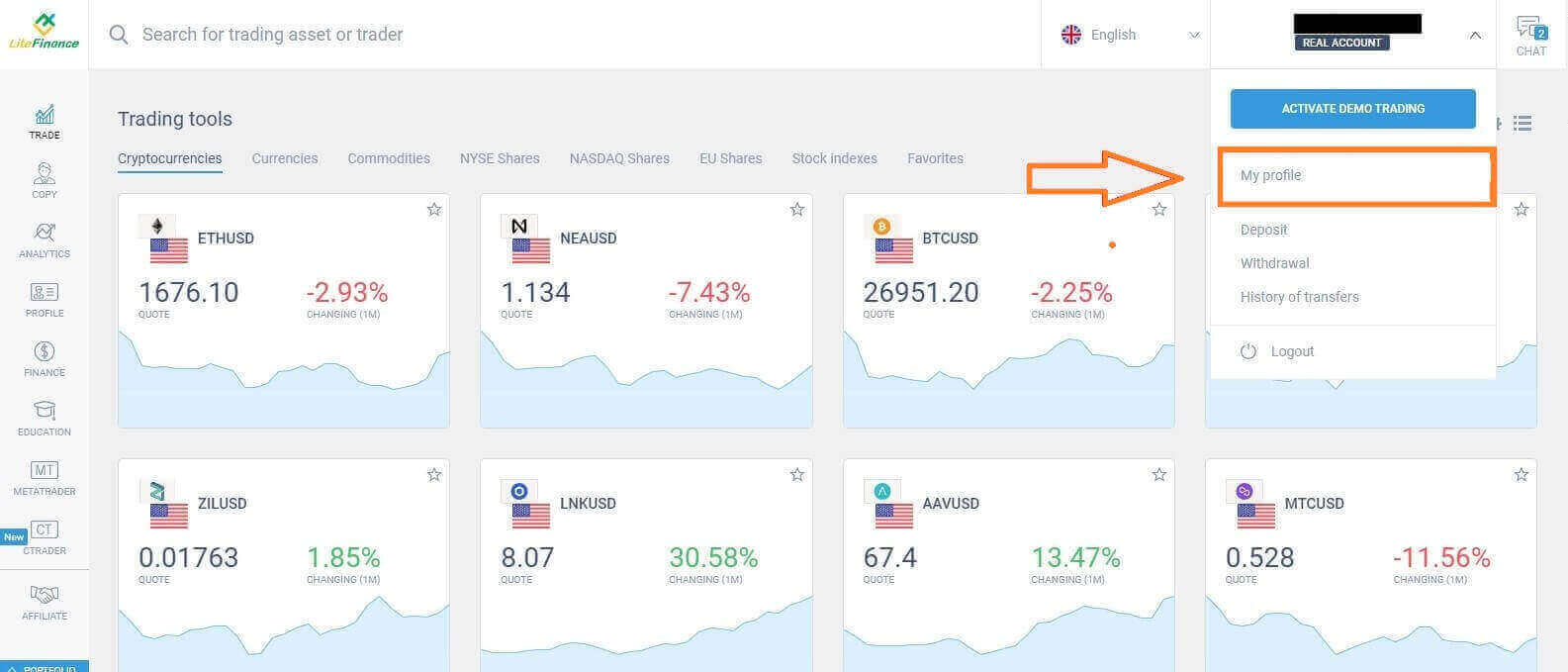 Келесі бетте «Тексеру» түймесін басыңыз.
Келесі бетте «Тексеру» түймесін басыңыз. 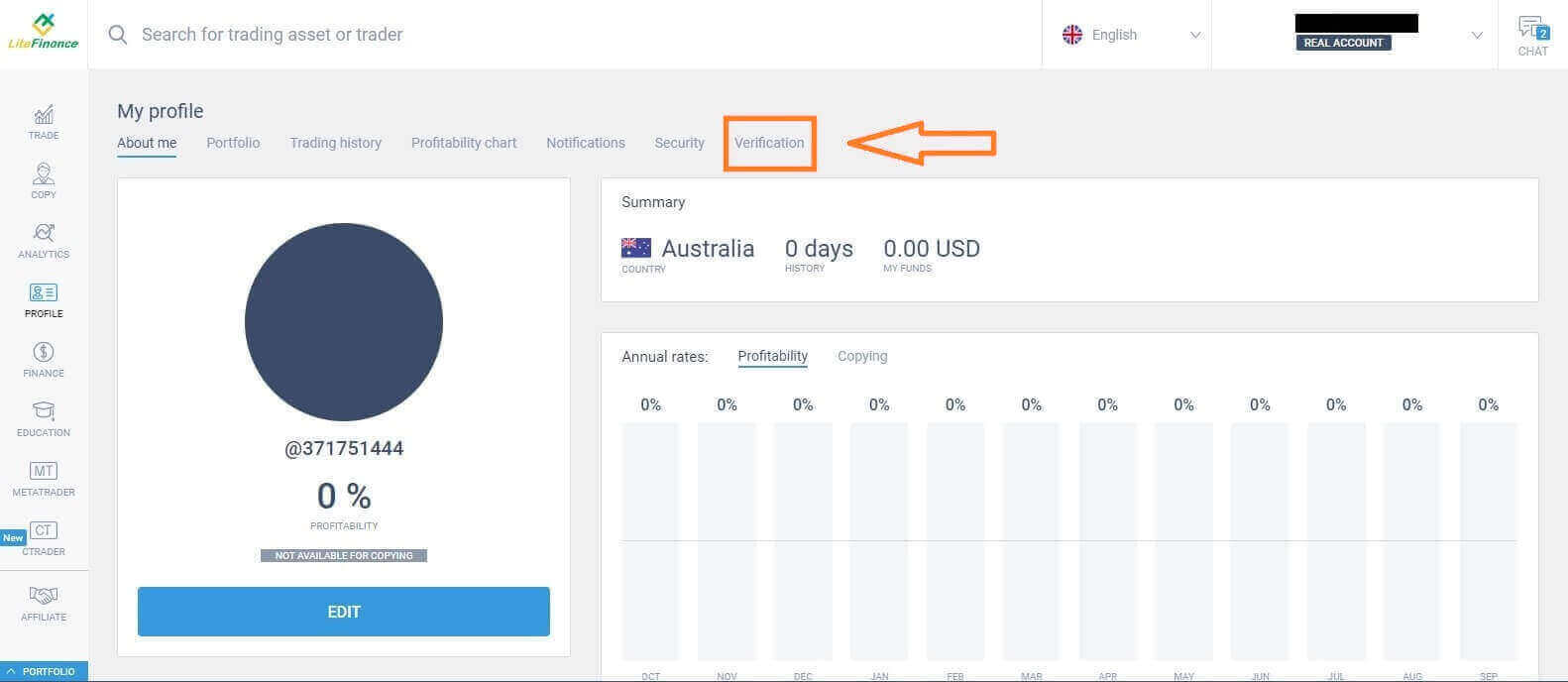
Экранда ақпаратыңызды тексеру үшін толтыратын пішін болады, мысалы:
- Электрондық пошта.
- Телефон нөмірі.
- Тіл.
- Аты, жынысы және туған күнін растау.
- Мекенжайды растау (ел, аймақ, қала, мекенжай және пошта индексі).
- Сіздің PEP мәртебеңіз (сізге PEP - Саяси Ашық Тұлға деп жариялау үшін құсбелгіні қою керек).
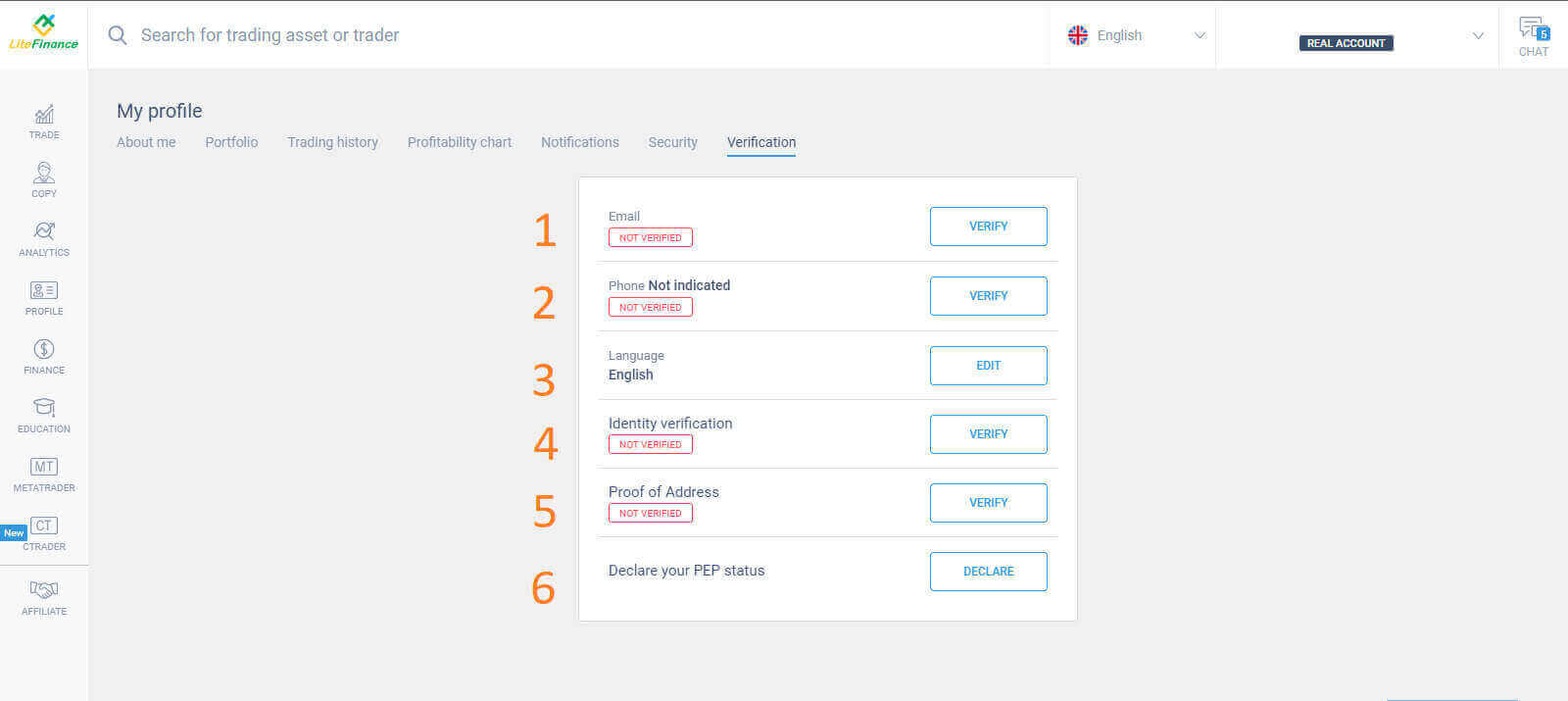
Жаңа сауда шотын қалай жасауға болады
Экранның сол жағындағы "CTRADER" белгішесін таңдаңыз . Жалғастыру үшін "Есептік жазбаны ашу" опциясын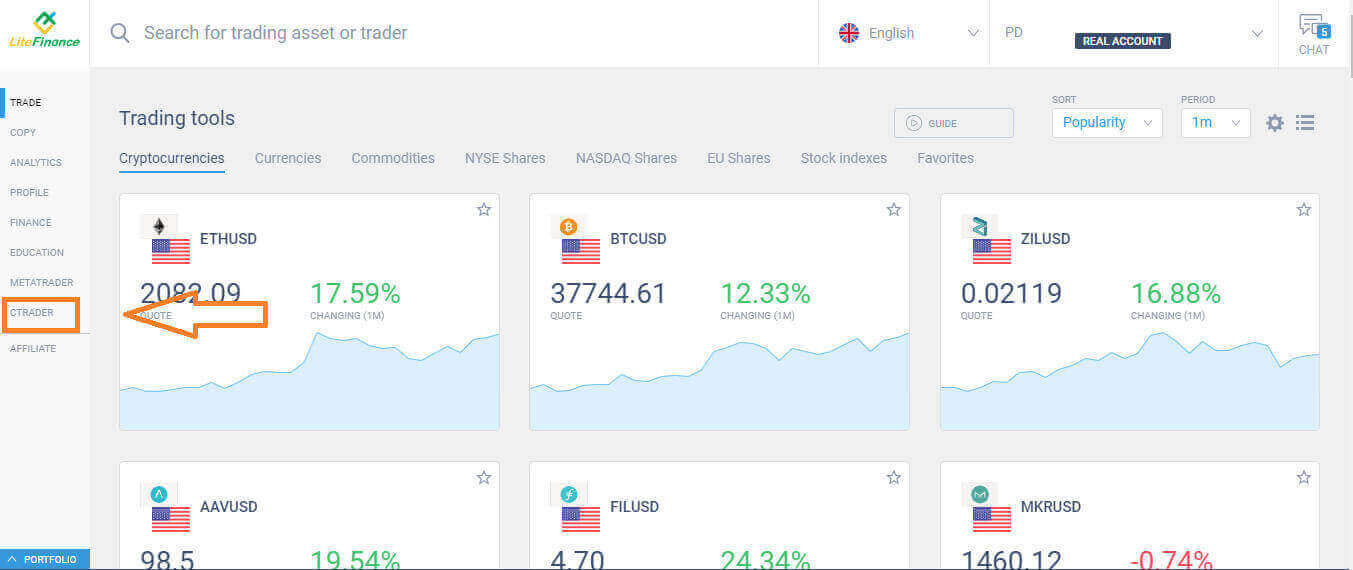 таңдаңыз . «Сауда-саттық шотын ашу» пішінінде левередж бен валютаңызды таңдаңыз, содан кейін «САУДА-САУДА шотын ашу» таңдаңыз . Құттықтаймыз! Сіздің сауда тіркелгіңіз сәтті жасалды.
таңдаңыз . «Сауда-саттық шотын ашу» пішінінде левередж бен валютаңызды таңдаңыз, содан кейін «САУДА-САУДА шотын ашу» таңдаңыз . Құттықтаймыз! Сіздің сауда тіркелгіңіз сәтті жасалды.
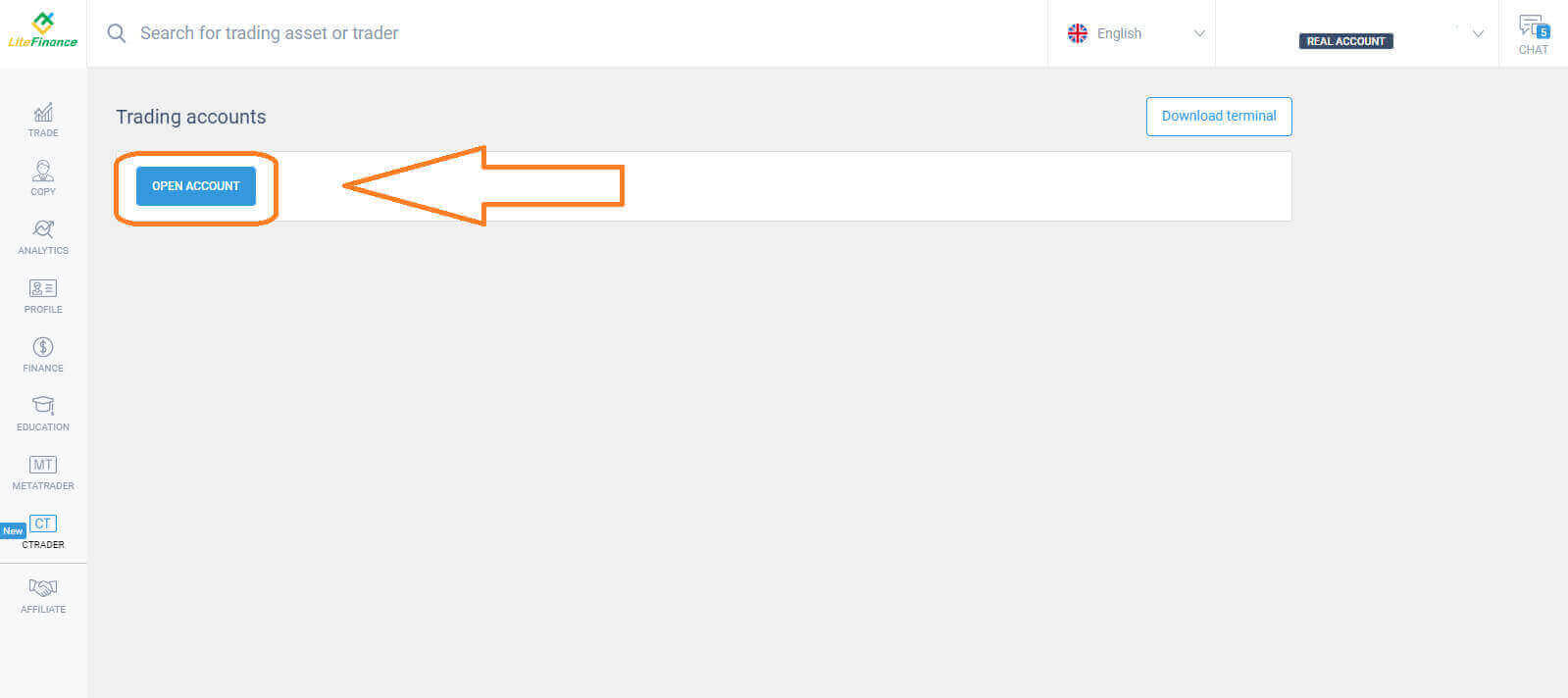
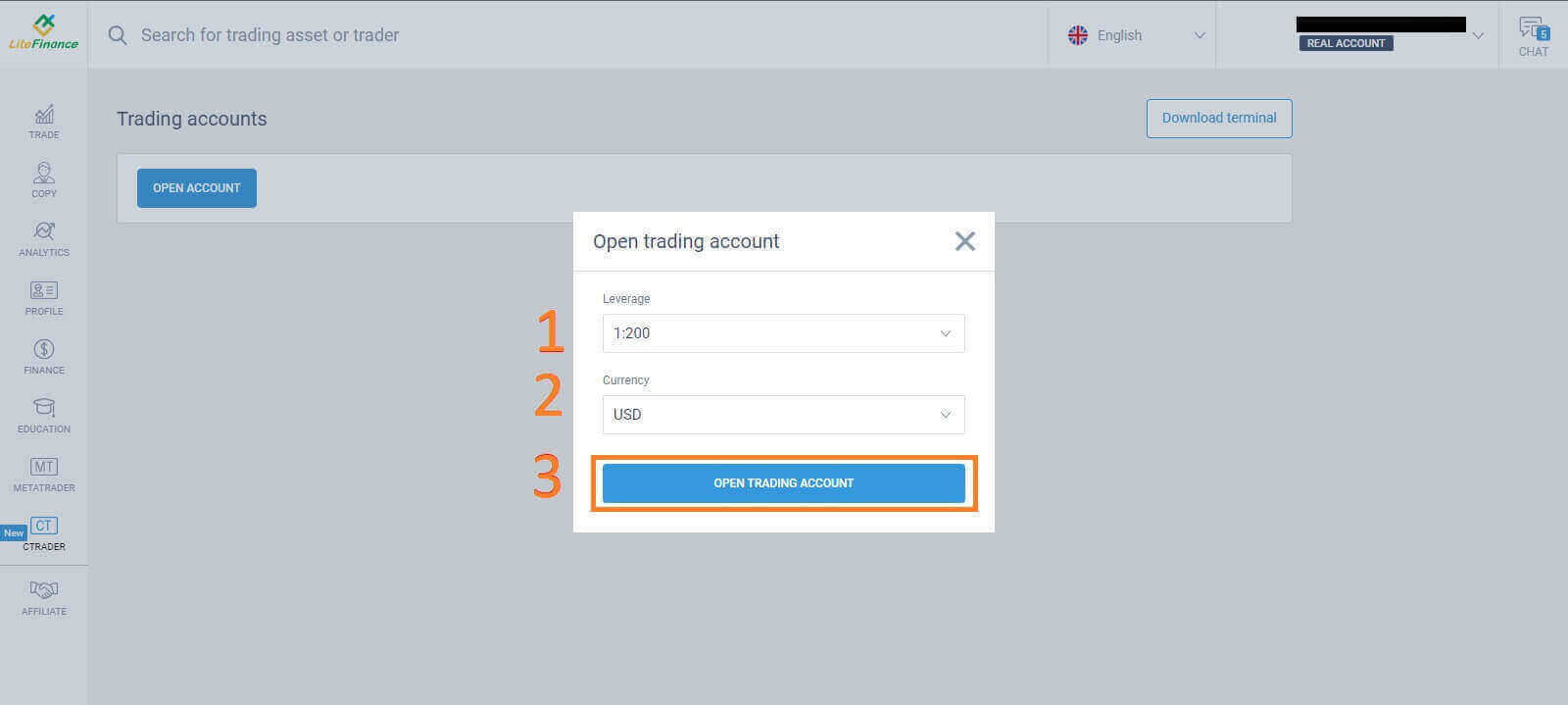
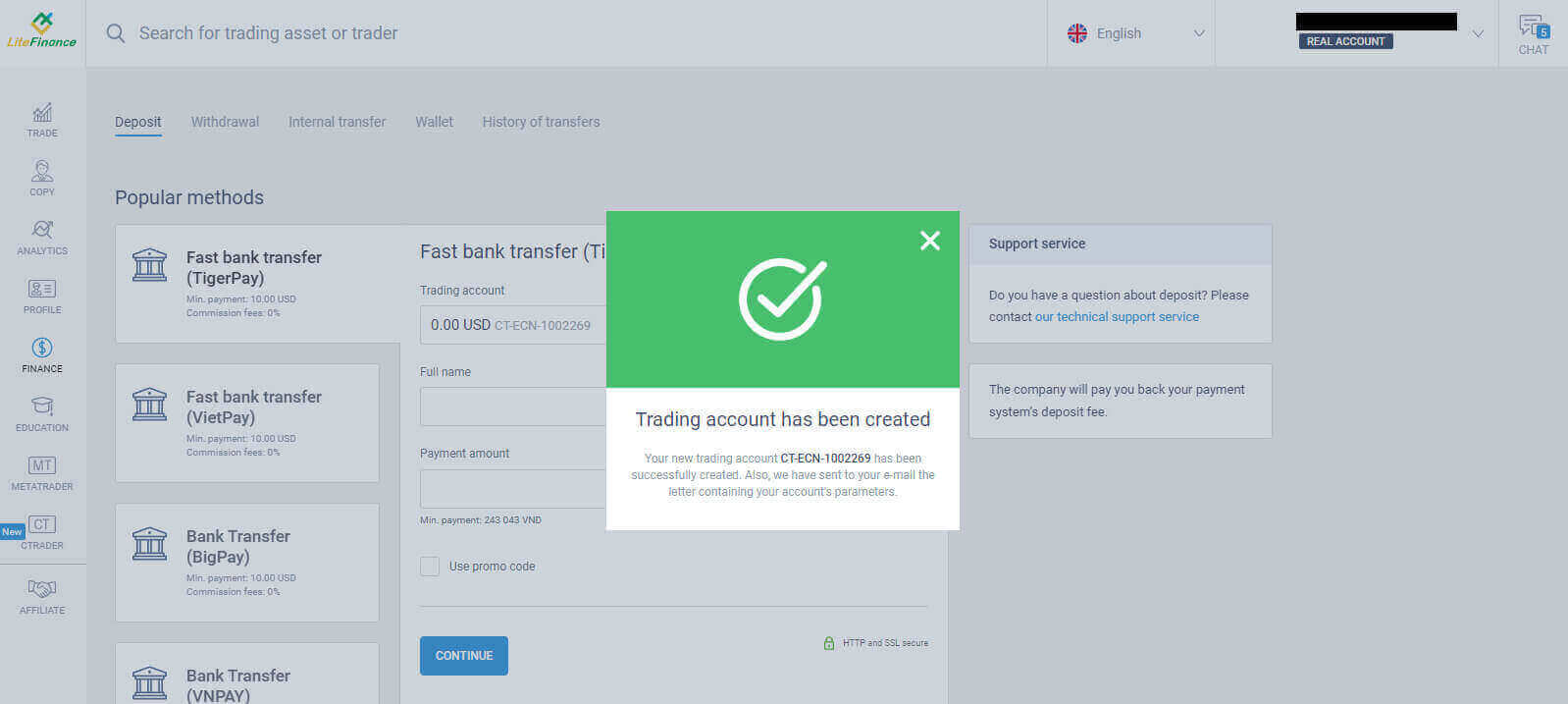
Мобильді қосымшада LiteFinance тіркелгісіне қалай тіркелуге болады
Орнату және тіркелу
LiteFinance мобильді сауда қолданбасын қолданбалар дүкенінен , сондай-ақ Google Play дүкенінен орнатыңыз . Мобильді құрылғыда LiteFinance сауда қолданбасын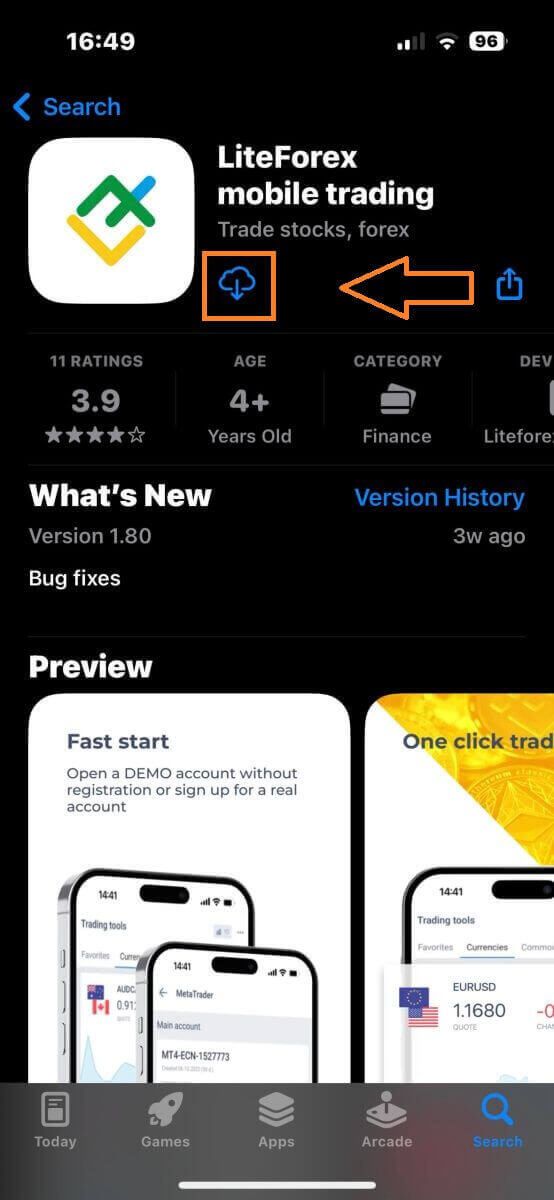
іске қосыңыз , содан кейін «Тіркеу» тармағын таңдаңыз . Жалғастыру үшін арнайы ақпаратты беру арқылы тіркеу формасын толтыру қажет:
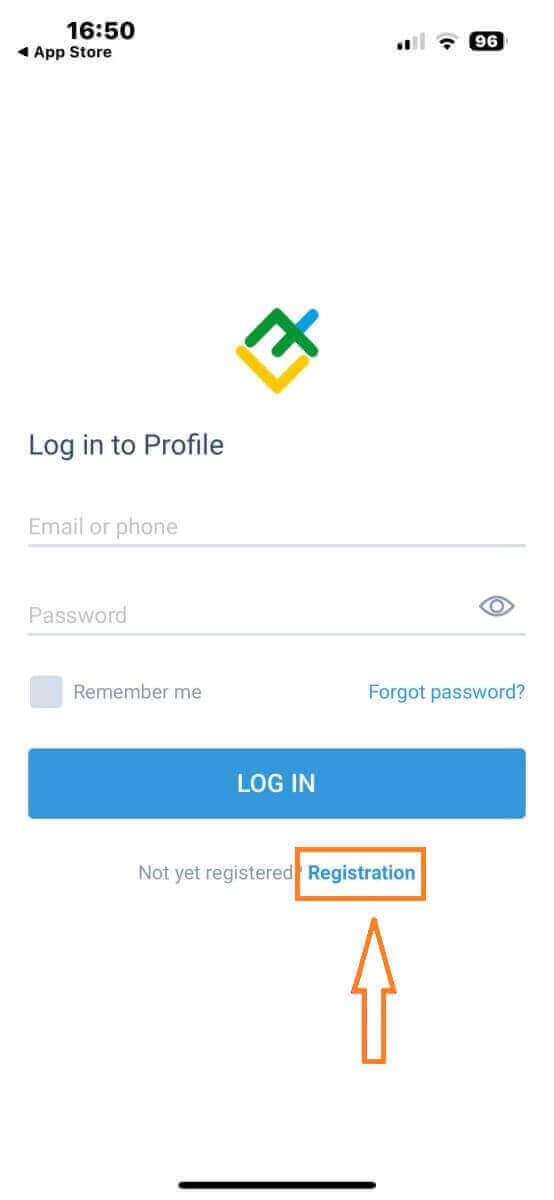
- Тұратын еліңізді таңдаңыз.
- Электрондық пошта мекенжайыңызды немесе телефон нөміріңізді көрсетіңіз.
- Қауіпсіз құпия сөзді орнатыңыз.
- LiteFinance Клиенттер келісімін оқығаныңызды және онымен келіскеніңізді білдіретін ұяшықты белгілеңіз .
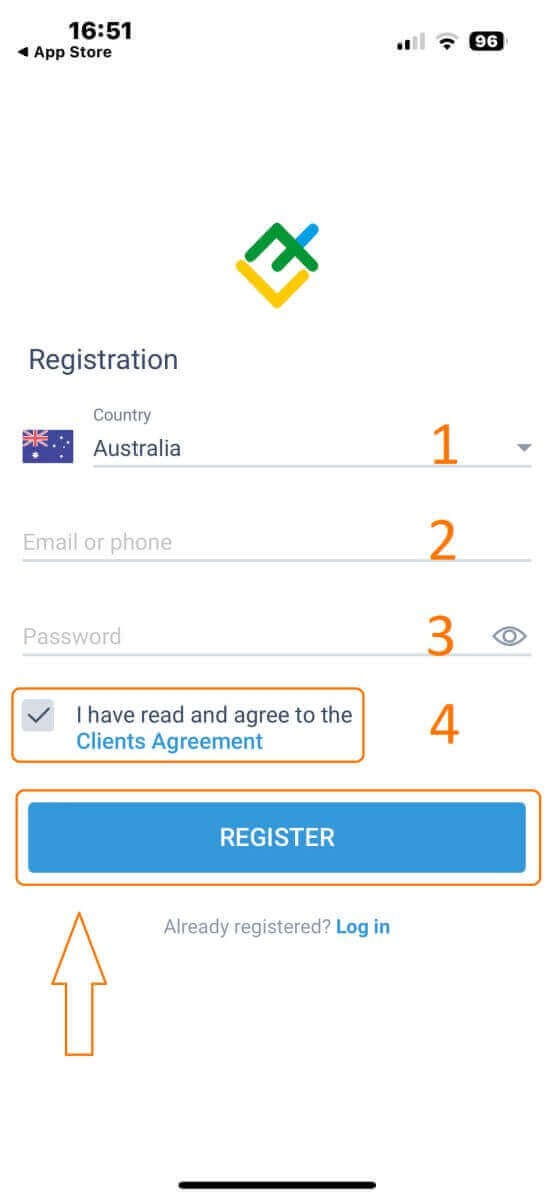
Бір минуттан кейін сіз телефон немесе электрондық пошта арқылы 6 таңбалы растау кодын аласыз. Кіріс жәшігін тексеріп, кодты енгізіңіз.
Оған қоса, екі минут ішінде кодты алмасаңыз, «ҚАЙТА ЖІБЕРУ» түймесін түртіңіз . Әйтпесе, "РАСТАУ" опциясын таңдаңыз .
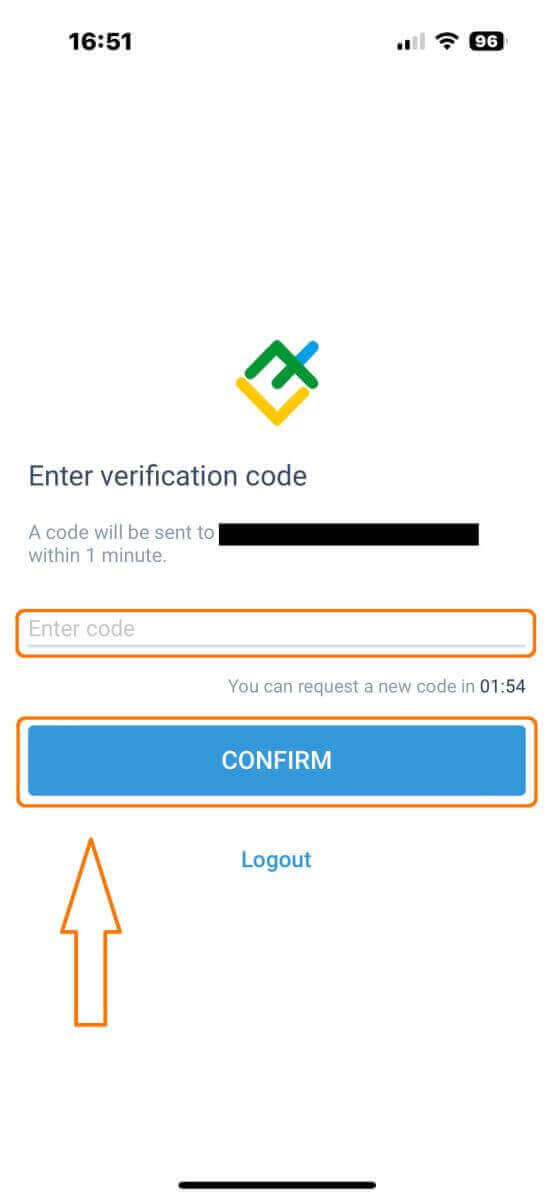
Сіз 6 таңбалы код болып табылатын жеке PIN нөміріңізді құра аласыз. Бұл қадам міндетті емес; дегенмен, сауда интерфейсіне қол жеткізбес бұрын оны аяқтау керек.
Құттықтаймыз! Сіз LiteFinance мобильді сауда қолданбасын сәтті орнаттыңыз және пайдалануға дайынсыз .
LiteFinance профилін тексеру
Негізгі беттің төменгі оң жақ бұрышындағы «Қосымша» түймесін түртіңіз .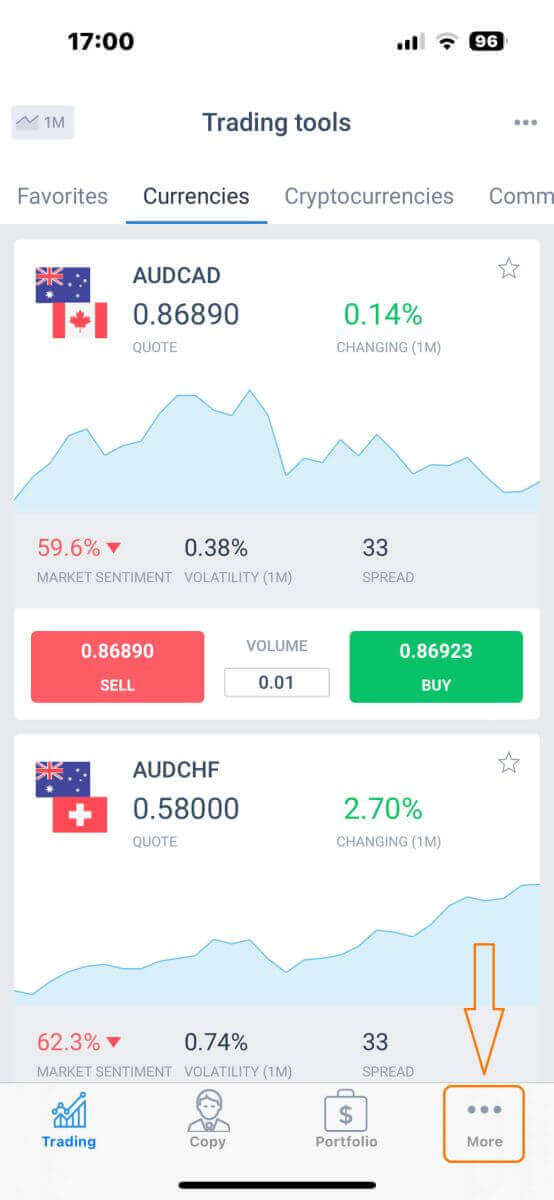
Бірінші қойындыда телефон нөміріңіздің/электрондық пошта мекенжайыңыздың жанына қарап, ашылмалы көрсеткіні басыңыз. «Тексеруді»
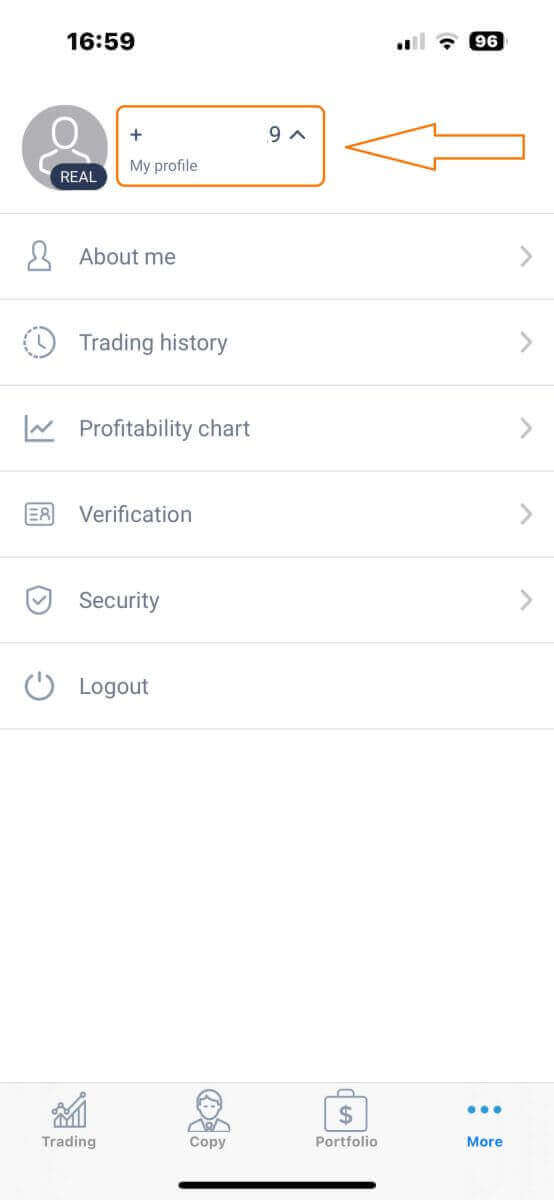
таңдаңыз . Тексеру бетіндегі барлық қажетті мәліметтерді толтырып, түпнұсқалығын растағаныңызға көз жеткізіңіз:
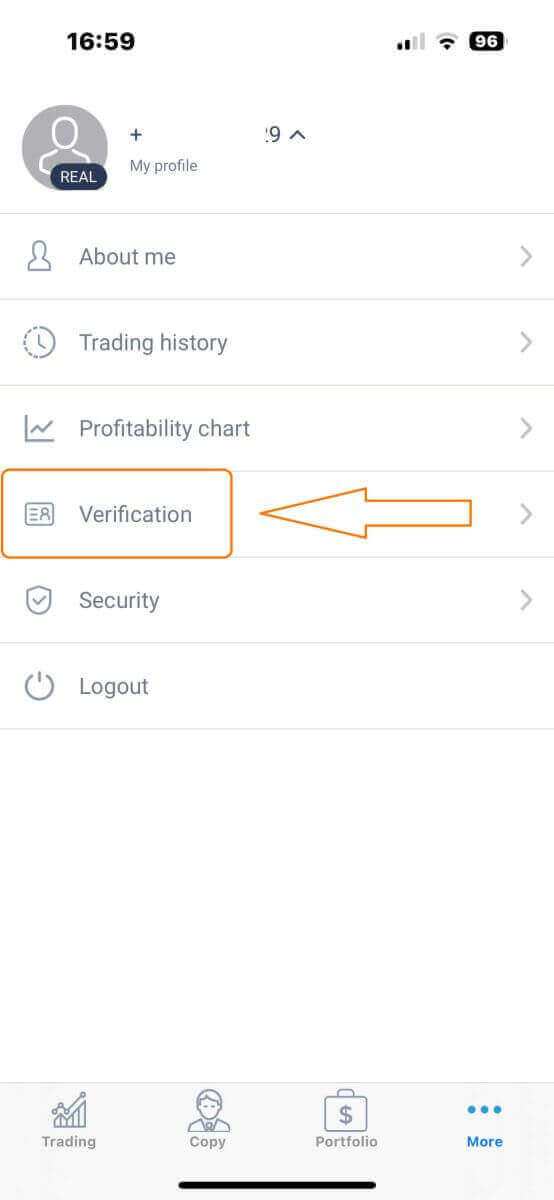
- Электрондық поштаның адресі.
- Телефон нөмірі.
- Жеке басты растау.
- Мекенжайды растау.
- PEP күйіңізді жариялаңыз.
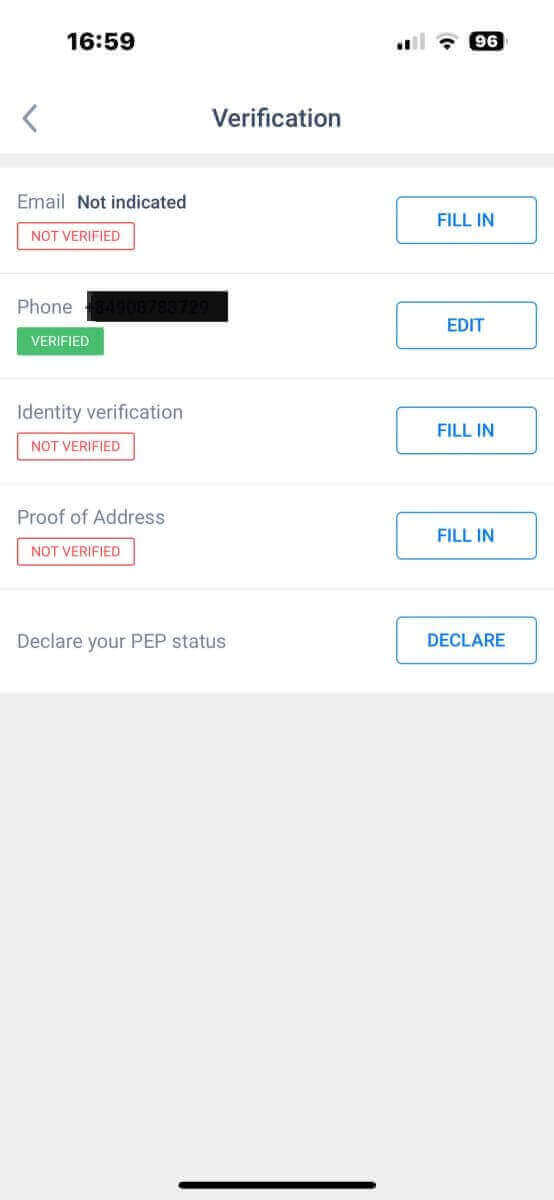
Жаңа сауда шотын қалай жасауға болады
MetaTrader қызметіне қол жеткізу үшін «Қосымша» экранына оралыңыз және оның сәйкес белгішесін таңдаңыз. "Есептік жазбаны ашу"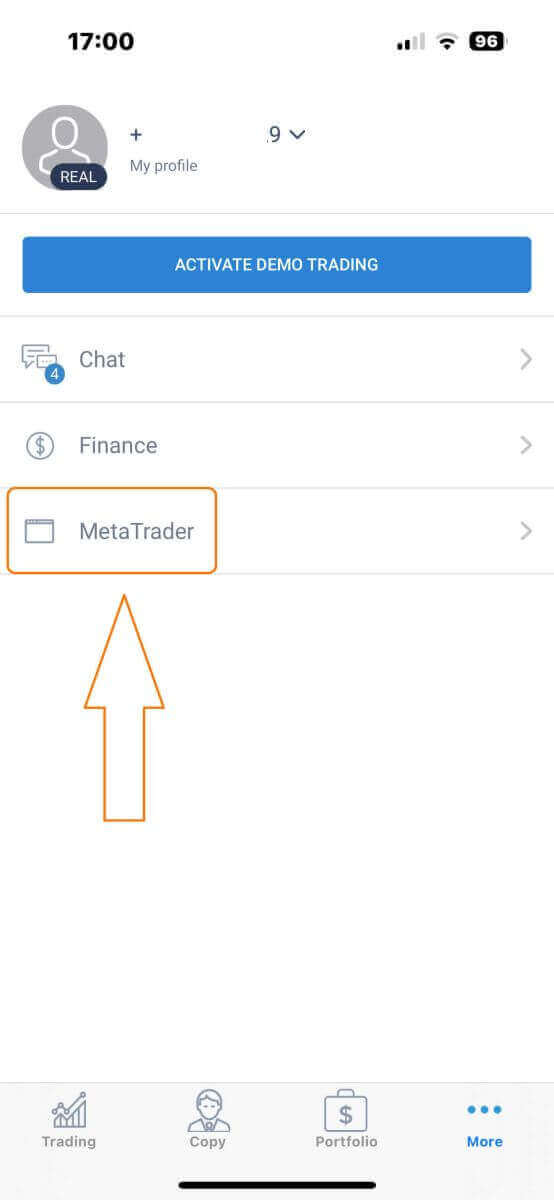
түймесін тапқанша төмен айналдырыңыз , содан кейін оны түртіңіз. Есептік жазба түрін, левереджді және валютаны «Сауда-саттық шотын ашу» жолағына енгізіп, аяқтау үшін «САУДА-САТТЫҚ шотты ашу» түймесін басыңыз. Сіз сауда шотын сәтті жасадыңыз! Сіздің жаңа сауда шотыңыз төменде көрсетіледі және олардың біреуін негізгі есептік жазбаңыз етіп орнатуды ұмытпаңыз.